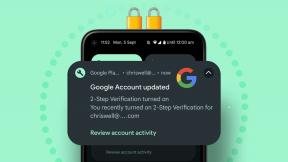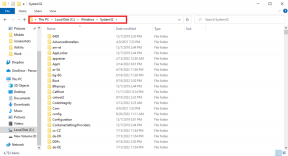Jak opravit chybu SSL na iPhone
Různé / / April 03, 2023
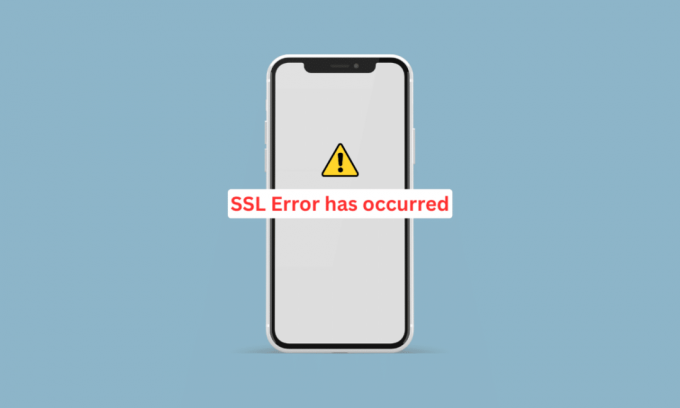
V této době každý používá internet na svých zařízeních ke své práci a dalším účelům. Takže při procházení webu existuje šance, že narazíte na problém s chybou SSL iPhone. Existují různé typy chyb SSL a mohou se objevit při práci s prohlížeči, jako je Safari, Chrome atd., na vašem mobilním zařízení. Tento článek vám pomůže opravit chybu SSL na iPhone 11 a chybu SSL iPhone 13 pomocí účinných metod, které lze snadno provést. Začněme!

Obsah
- Jak opravit chybu SSL na iPhone
- Co způsobuje chybu SSL iPhone?
- Jak opravit chybu SSL na iPhone?
Jak opravit chybu SSL na iPhone
Chyby připojení SSL zabránit lidem v bezpečném procházení webových stránek přes Hypertext Transfer Protocol Secure (HTTPS). Poskytli jsme podrobného průvodce, abyste se mohli seznámit s příčinami a řešeními pro vyřešení problému s chybou SSL iPhone 13 a naučit se, jak opravit chybu SSL na iPhone 11. Chcete-li se o této chybě dozvědět více, budete muset pokračovat ve čtení našeho průvodce.
Co způsobuje chybu SSL iPhone?
Než získáte přehled o řešeních k vyřešení tohoto problému, nejprve si promluvme o příčinách, protože pak byste této chybě lépe porozuměli. Důvody této chyby jsou uvedeny níže:
- Dočasná závada
- Nesprávné datum a čas
- Zastaralá verze softwaru
- Poškozená nastavení sítě
- Omezení nastavení routerů
Jak opravit chybu SSL na iPhone?
Můžete začít se základními kroky pro odstraňování problémů a poté přejít k dalším, abyste chybu opravili. Pečlivě si je přečtěte a dodržujte je.
Metoda 1: Základní metody odstraňování problémů
Níže jsou uvedeny snadno proveditelné metody, které můžete použít k opravě chyby SSL iPhone 13, než se pustíte do komplexních řešení.
1A. Restartujte iPhone
Dočasná závada může také způsobit chybu SSL iPhone. Chcete-li tuto závadu opravit, můžete restartovat zařízení. Chcete-li pochopit, jak restartovat iPhone, můžete si přečíst našeho průvodce na Jak restartovat iPhone X.

1B. Vynutit restart iPhone
Můžete vynutit restart iPhone, abyste vyřešili problém s chybou SSL iPhone 13. Chcete-li se dozvědět, jak provést vynucený restart, postupujte podle kroků uvedených v našem průvodci Jak vynutit restart iPhone X. Pokud problém přetrvává, můžete projít další diskutované metody.

1C. Přepnout režim Letadlo
Dalším způsobem, jak vyřešit problém s chybou SSL iPhone, je povolení a zakázání režimu Letadlo na vašem zařízení. Chcete-li tak učinit, přečtěte si níže:
1. Přejetím prstem dolů z pravého horního rohu obrazovky iPhonu získáte přístup k Kontrolní centrum.
2. Pak, vypnout přepínač pro Ikona režimu letadla jej zakázat.
Poznámka: Pokud je ikona režimu V letadle šedá, znamená to, že je režim V letadle vypnutý.
3. Po určité době, zapnout přepínač pro Ikona režimu letadla jej znovu povolit.

1D. Restartujte problematickou aplikaci
Někdy dochází k chybě SSL kvůli aplikacím, které v té době používáte. V takové situaci restartujte aplikaci, abyste problém vyřešili. Restartujte aplikaci podle následujících kroků:
Možnost I: Pro iPhone X a novější
1. Přejeďte prstem nahoru ze dna tvého Domovská obrazovka a poté se zastavte uprostřed obrazovky. Pokud tak učiníte, zobrazí se všechny aktuálně spuštěné aplikace.
2. Přejeďte prstem nahoru na náhledy aplikací zavřít je.
3. Spusťte problematický aplikace znovu.
Možnost II: Pro iPhone 8, iPhone SE a iPod Touch
1. zmáčkni tlačítko Domů dvakrát vidět seznam aplikací které se nedávno používaly.
2. Přejeďte prstem nahoru na náhledy aplikací donutit je zavřít.
3. Otevři problematický aplikace ještě jednou.

Přečtěte si také: Jak opravit chybu Nelze nainstalovat aktualizaci na iPhone
Metoda 2: Povolte služby určování polohy
Chcete-li zjistit, jak opravit chybu SSL na iPhone 11, ujistěte se, že jste na svém iPhone povolili funkci polohových služeb. Chcete-li povolit služby určování polohy, postupujte podle níže uvedených kroků:
1. Otevři Nastavení aplikace na vašem iPhone.

2. Klepněte na Ochrana osobních údajů a zabezpečení volba.
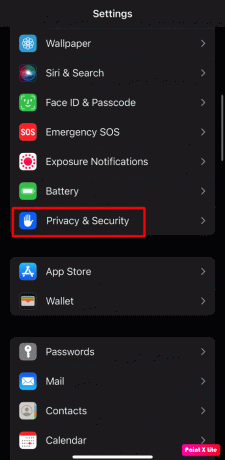
3. Klepněte na Poziční služby volba.
4. Pak, zapnout přepínač pro Poziční služby volba.

Metoda 3: Nastavte správné nastavení data a času
Chcete-li získat přehled o tom, jak nastavit správné nastavení data a času na vašem iPhone, abyste vyřešili problém s chybou SSL iPhone, postupujte podle uvedených kroků:
1. Otevři Nastavení aplikaci a klepněte na Všeobecné volba.

2. Nyní vyberte Čas schůzky volba.

3. Vypnout přepínač pro Nastavit automaticky volba.
4. Poté nastavte správné datuma čas na vašem iPhone ručně.
Přečtěte si také: Jak povolit nebo zablokovat vyskakovací okna prohlížeče na iPhone
Metoda 4: Upravte nastavení DNS
Další metodou, kterou můžete použít, je úprava souboru Nastavení DNS na vašem zařízení. Chcete-li tak učinit, dodržujte níže uvedené kroky:
1. Spusťte iPhone Nastavení a vyberte si Wi-Fi volba.

2. Poté klepněte na Info ikonu vaší sítě Wi-Fi.
3. Vybrat Nakonfigurujte DNS volba.
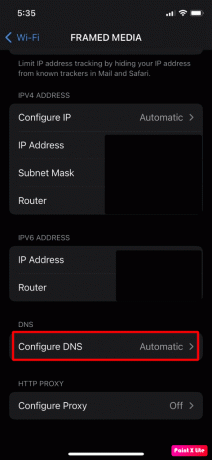
4A. Nyní nastavte DNS na Automatický pokud byla původně nastavena na Ruční.
4B. Pokud výše uvedený krok problém nevyřešil, nastavte DNS na Manuál v Nakonfigurujte DNS Jídelní lístek.
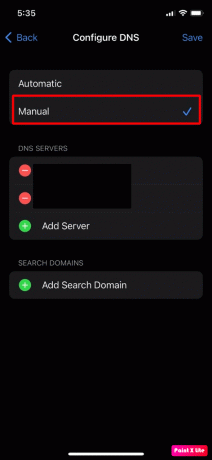
5. Dále klepněte na Přidat server volba.
6. Vložte veřejný DNS server, jako je 1.1.1.1 Cloudflare nebo Quad9.

Poznámka: Pokud chyba SSL iPhone přetrvává i poté, používáte k útěku z vězení iPhone unc0ver. V tomto případě odstraňte unc0ver. V případě potřeby můžete také znovu nainstalovat unc0ver.
Metoda 5: Povolte certifikát profilu důvěryhodnosti
Důvěryhodnost pro požadovaný profilový certifikát můžete také povolit pomocí následujících kroků:
1. Přejděte na Nastavení aplikaci a klepněte na Všeobecné volba.

2. Dále klepněte na O >Nastavení důvěryhodnosti certifikátu volba.

3. Poté pod Povolit plnou důvěru pro kořenové certifikáty sekce, zapnout důvěřovat pro požadovaný certifikát volba.
4. Nyní, potvrdit důvěřovat certifikátu a poté restartujte svůj iPhone.
Přečtěte si také: 13 způsobů, jak opravit nefunkční fotoaparát iPhone
Metoda 6: Aktualizujte problematické aplikace
Další metodou, kterou si můžete vybrat, je tato. Tento problém může způsobit také neaktualizace aplikací na nejnovější verzi. Chcete-li se seznámit s tím, jak aktualizovat aplikace, přečtěte si následující kroky:
1. Otevři Obchod s aplikacemi na vašem iPhone a klepněte na ikona profilu.

2A. Poté klepněte na Aktualizovat vše volba.
2B. Nebo aktualizujte problematická aplikace o kterém si myslíte, že by mohl způsobovat problém klepnutím na Aktualizace volba.
3. Konečně, restartujte svůj iPhone a zkontrolujte, zda byl problém s chybou SSL iPhone vyřešen.
Metoda 7: Aktualizujte iOS
Pokud jste své zařízení neaktualizovali na nejnovější verzi, může to vést k nekompatibilitě mezi vaším iPhonem a dalšími souvisejícími moduly, jako jsou webové stránky atd. Z tohoto důvodu můžete narazit na chybu SSL, která se vyskytla v systému iOS 14. Chcete-li to vyřešit, budete muset aktualizovat své zařízení. Když aktualizujete svůj iPhone, budete si také užívat nejnovější funkce, aktualizace zabezpečení atd.
Chcete-li aktualizovat, postupujte podle následujících kroků:
Poznámka: Před aktualizací vašeho iPhone se ujistěte, že máte dobré připojení k internetu.
1. Spusťte iPhone Nastavení.
2. Klepněte na Všeobecné volba.

3. Dále klepněte na Aktualizace softwaru volba.

4. Klepněte na Stáhnout a nainstalovat volba.
Poznámka: Pokud se zobrazí zpráva s žádostí o dočasné odebrání aplikací, protože iOS potřebuje pro aktualizaci více místa, klepněte na Pokračovat nebo Zrušit.

5A. Pokud chcete, aby aktualizace proběhla ihned, klepněte na Nainstalujte volba.
5B. Nebo pokud klepnete na Nainstalujte dnes večer a zapojte své iOS zařízení do napájení před spaním, vaše zařízení bude automaticky aktualizována přes noc.
Poznámka: Máte také možnost nainstalovat software později výběrem možnosti Připomeň mi později.
Metoda 8: Zakažte filtry obsahu v nastavení routeru
Chyba SSL může být také způsobena, pokud filtry obsahu v nastavení routeru omezují přístup iPhone k základnímu online zdroji. V takové situaci deaktivujte filtry obsahu routeru, abyste problém vyřešili.
Poznámka: Pro demonstraci proberme proces pro Disney Circle.
1. Přejít na Kruh aplikaci a klepněte na ikona hamburger pro přístup k nabídce Kruh.
2. Nyní přejděte na Nastavení a klepněte na Zakázat kruh.
3. Poté potvrďte zakázat kruh a restartujte své síťové zařízení.
Přečtěte si také: Jak vypnout režim spánku na iPhone
Metoda 9: Obnovte nastavení sítě
Můžete resetovat nastavení sítě a poté zkontrolovat, zda byla chyba SSL v iPhone vyřešena. Než se budete řídit touto metodou, nezapomeňte, že z vašeho zařízení budou vymazány informace, jako jsou předvolby mobilní sítě, párování zařízení Bluetooth, hesla Wi-Fi a jména atd.
Chcete-li resetovat nastavení sítě na svém zařízení, přečtěte si níže uvedené kroky:
Poznámka: Než se rozhodnete pro tuto metodu, mějte na paměti, že vaše síť a informace související s internetem budou vymazány z vašeho iPhone, jako jsou párování zařízení Bluetooth, hesla Wi-Fi, jména, předvolby mobilní sítě atd.
1. Přejděte na Nastavení aplikace na vašem iPhone.
2. Nyní klepněte na Všeobecné volba.

3. Dále klepněte na Přeneste nebo resetujte iPhone volba.

4. Klepněte na Obnovit > Obnovit nastavení sítě volba.

5. Vložte svoje přístupový kód pro iPhone.
Metoda 10: Obnovte všechna nastavení
Pokud pro vás výše popsané metody nefungovaly, resetujte všechna nastavení v zařízení. Postupujte podle níže uvedených kroků:
Poznámka: Ujistěte se, že zálohujete důležitá data na zabezpečeném cloudu nebo jiném požadovaném úložišti.
1. Spusťte iPhone Nastavení aplikace.
2. Poté klepněte na Všeobecné volba.

3. Klepněte na Přeneste nebo resetujte iPhone volba.

4. Klepněte na Resetovat.

5. Klepněte na Resetovat všechna nastavení.

Doporučeno:
- Oprava chyby Titanfall 2 Error 429 Vypršel časový limit připojení k serveru na PC
- Oprava chyby HTTP 431 v prohlížeči Google Chrome
- 16 nejlepších webových prohlížečů pro iPhone (Alternativy Safari)
- Jak opravím pomalý internet na svém iPhone
Doufáme tedy, že jste pochopili, jak to opravit Chyba SSL iPhone a jak opravit chybu SSL na iPhone 11 pomocí podrobných metod, které vám pomohou. Můžete nám sdělit jakékoli dotazy nebo návrhy týkající se jakéhokoli jiného tématu, o kterém chcete, abychom vytvořili článek. Dejte je do sekce komentářů níže, abychom je věděli.